Kā atrast Wi-Fi paroli iPad
WiFi ir kļuvis par mūsu neatņemamu sastāvdaļudzīvi. Ierīces savienošana ir vienāda neatkarīgi no lietojamā sīkrīka. Jums tikai jāzina tīkla SSID vai tīkla nosaukums un jāievada tās parole, taču dažreiz var gadīties, ka esat aizmirsis savu WiFi tīkla paroli un nevar savienot jaunu ierīci.
Vai jūsu skopais draugs nevēlas jums pateiktviņa / viņas WiFi parole, bet nav nekādu apzīmējumu, lai ievadītu paroli savā ierīcē. Bet viņš neļāva jums pieslēgt jaunu ierīci tīklam, tāpēc vēlaties atrast savu paroli. Lai gan tas nav tik vienkārši atrast WiFi paroli iPad, tomēr tas nav pilnīgi neiespējami. , šajā rakstā mēs sniegsim jums dažus risinājumus kā atrast WiFi paroli iPad. Tātad, turpiniet uz priekšu.
- 1. iespēja: atrodiet Wi-Fi paroli iPad ar iCloud Keychain
- 2. iespēja: atrodiet Wi-Fi paroli iPad, piesakoties maršrutētāja iestatījumā
- 3. opcija: atrodiet Wi-Fi paroli iPad, izmantojot NetworkList Cydia Tweak
- 4. iespēja: atrodiet Wi-Fi paroli iPad ar 4uKey - Password Manager
1. iespēja: atrodiet Wi-Fi paroli iPad ar iCloud Keychain
iCloud var palīdzēt atrast WiFi paroli iPadizmantojot iCloud Keychain funkciju. iCloud Keychain sinhronizācija palīdzēs jums sinhronizēt visus saglabātos iCloud datus, ieskaitot pieteikšanās datus un WiFi paroles visās saistītās Apple ierīcēs. Pēc tam varat aplūkot vēlamā WiFi paroli, izmantojot taustiņu ķēdes lietotni Mac. Izpildiet tālāk norādītās darbības, ja vēlaties uzzināt, kā atrast WiFi, kas tiek glabāts iPad, izmantojot iCloud Keychain -
1. solis: vispirms savā iPad pieskarieties Iestatījumi sākuma ekrānā un pēc tam pieskarieties iCloud.
2. solis: iCloud pieskarieties Keychain un pēc tam pārslēdziet iCloud Keychain slēdzi.

3. solis: dodieties atpakaļ uz iestatījumu sākuma ekrānu un ieslēdziet personisko Hotspot.
4. solis: Tagad pārslēdzieties uz Mac un savienojiet to, izmantojot WiFi funkciju, savam iPad personīgajam Hotspot.
5. solis: kad esat izveidojis savienojumu ar personisko hotspot, meklējiet "Keychain Access", izmantojot spotlight meklēšanu. Lai sāktu Spotlight meklēšanu, varat izmantot Cmd + Space.

6. solis. Visu WiFi tīklu sarakstā atrodiet un noklikšķiniet uz vēlamā WiFi tīkla.
7. solis. Tagad WiFi tīkla opcijā atrodiet un noklikšķiniet uz opcijas parādīt paroli, lai apskatītu paroli.
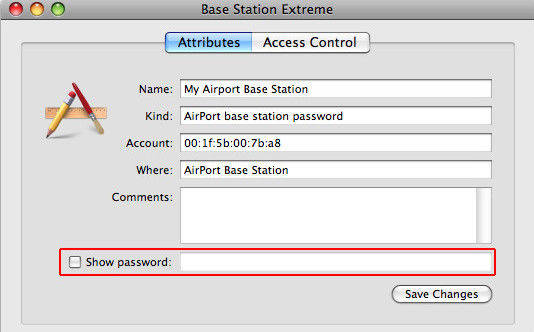
8. solis. Ja tiek prasīts ievadīt Mac konta paroli, vispirms jāievada parole, pirms varat skatīt WiFi paroli.
Piezīme: Tā kā tas ir pieejams tikai Mac datoram vai klēpjdatoriem, cilvēkiem, kuriem nav Mac ierīces, jāizmanto citi tālāk minētie risinājumi, lai atrastu paroles iPad.
2. iespēja: atrodiet Wi-Fi paroli iPad, piesakoties maršrutētāja iestatījumā
Ja esat Windows lietotājs un jums nav Maclai izmantotu iCloud Keychain lietotni, jūs varētu izmantot šo metodi, lai atrastu WiFi paroli iPad. Lai gan, izmantojot šo metodi, izredzes uzzināt WiFi paroli, balstās uz jūsu tīkla administratoru. Ja viņi ir mainījuši noklusējuma lietotājvārdu un paroli, tad tas nebūs auglīgs, bet, ja nav mainījis maršrutētāja akreditācijas datus, tad jums ir labi iet. Jums vienkārši jāatrod WiFi maršrutētāja IP adrese un tad jūs varētu mainiet WiFi paroli, izmantojot savu iPad. Izpildiet tālāk norādītās darbības, lai uzzinātu, kā iPad paroles atrast, piesakoties tiešsaistes maršrutētāju iestatījumos -
1. solis: savā iPad sākuma ekrānā pieskarieties Iestatījumi> WiFi.
2. solis: pēc tam pieskarieties pogai “i” vai “vairāk” blakus WiFi tīklam, kura IP adrese ir jāatrod. Lai uzzinātu tās IP adresi, iespējams, būs jāpievieno WiFi tīklam.

3. solis. Pēc tam sadaļā maršrutētājs atradīsiet IP adresi. Atzīmējiet šo IP adresi.

4. solis: palaidiet Safari pārlūku un jaunā cilnē ievadiet IP adresi, kuru iepriekš atzīmējāt, un pēc tam pieskarieties ievadīšanas pogai. Šādi jūs aizvedīs uz maršrutētāja pieteikšanās lapu.

5. solis. Tad jums jāievada maršrutētāja modeļa noklusējuma lietotājvārds un parole. Tiem jābūt rakstītiem uz maršrutētāja, bet, ja jūs to nevarat atrast, varat arī meklēt tiešsaistē, lai to atrastu.
6. solis. Pēc pieteikšanās maršrutētāja iestatījumu lapā dodieties uz cilni "bezvadu iestatīšana" vai "bezvadu iestatījumi" un pēc tam atrodiet WiFi paroli.
Piezīme: Šī metode darbosies tikai tad, ja tīklsadministrators, šādā gadījumā WiFi tīkla īpašnieks nav mainījis noklusēto lietotājvārdu vai paroli, lai gan, ja tas ir jūsu WiFi maršrutētājs, tad noklusējuma akreditācijas datus var atrast maršrutētāju atpakaļ panelī.
3. opcija: atrodiet Wi-Fi paroli iPad, izmantojot NetworkList Cydia Tweak
Ja nevarat atrast WiFi paroliiPhone vai iPad, izmantojot iepriekš minētās divas metodes, tad jūs varat izmēģināt NetworkList Cydia kniebiens, lai atrastu visu WiFi paroli. Tas ir ļoti vienkāršs un viegli lietojams kniebiens. Izmantojot šo, jūs varat atrast visu WiFi tīklu, kuru parole, kuru esat aizmirsis vai ko nezināt, parole, lai gan, lai izmantotu šo kniebienu, jums būs jāiegulda jūsu iPad. cilne tiek pievienota jūsu iPad WiFi iestatījumiem ar nosaukumu Pazīstamie tīkli, kas satur visu iepriekš pieslēgto WiFi tīkla nosaukumu un paroles. Lai lejupielādētu un instalētu NetworkList tweak savā iPad, varat sekot tālāk norādītajām darbībām un pēc tam atrast WiFi paroli tīklā tu gribi:
1. solis: Atveriet Cydia lietojumprogrammu savā jailbroken iPad un meklējiet "NetworkList" kniebiens, izmantojot meklēšanas joslu. Atrodoties, instalējiet kniebuli savā iPad.

2. solis: pēc tam, kad tiks parādīts ieteikums, pieskarieties “Restart Springboard”, lai restartētu iOS sākuma ekrānu. Šim procesam nav nepieciešams vairāk nekā dažas sekundes.
3. solis: tad dodieties uz Iestatījumi> WiFi. Ritiniet uz leju līdz ekrāna apakšdaļai un pieskarieties "Zināmie tīkli".
4. solis. Tad jūs apmeklēsiet lapu Pazīstamie tīkli, un tur varēsiet atrast visus WiFi tīklus, kurus esat savienojis iepriekš, kā arī paroles.
Piezīme: Šis kniebiens prasa, lai jūs aplaupītu savu iPad. Tikai tad jūs varēsiet to lejupielādēt un instalēt savā iPad.
4. iespēja: atrodiet Wi-Fi paroli iPad ar 4uKey - Password Manager
Beidzot, ja jūs joprojām nevarat atrast WiFiparole iPad, pat pēc visiem iepriekš minētajiem risinājumiem, tad jūs varētu izmēģināt Tenorshare 4uKey - Password Manager, lielisku iOS paroles pārvaldnieku. Tā ir lieliska programma, kas ļauj pārvaldīt kontus un paroli jūsu iOS ierīcēs. Ar Tenorshare 4uKey - Password Manager jūs varat atrast visu pieslēgto WiFi tīklu paroli. Turklāt jūs varat atrast arī tīmekļa un lietotņu pieteikšanās kontus un to paroles, ko var eksportēt arī uz citiem paroles vadītājiem, piemēram, 1Password, LastPass, utt. Ja vēlaties atrast, kā atrast WiFi paroli, kas tiek glabāta iPad, izmantojot Tenorshare 4uKey - Password Manager , izpildiet tālāk norādītās darbības.
1. solis: Apmeklējiet Tenorshare 4uKey - Password Manager oficiālo tīmekļa vietni un lejupielādējiet un instalējiet Tenorshare 4uKey - Password Manager savā Windows vai Mac datorā / klēpjdatorā.
2. solis. Pēc instalēšanas atveriet šo iOS paroles meklētāju un pēc tam pievienojiet savu iPad datoram, izmantojot piemērotu USB kabeli.

3. solis. Pagaidiet kādu laiku, un, kad programma atklāj iPad, noklikšķiniet uz pogas “Sākt skenēšanu”.

4. solis: pēc tam jūs atradīsiet visus WiFi tīklus un to atbilstošās paroles saskaņā ar WiFi konta kategoriju.

Piezīme: Varat arī eksportēt WiFi konta parolivai tikai vēlamā tīkla paroli .csv failam. Lai to izdarītu, noklikšķiniet uz pogas Eksportēt un pēc tam izvēlieties jebkuru izvēles iespēju, lai eksportētu failu.

Kopsavilkums
WiFi ir kļuvusi par tik svarīgu daļu no mūsudzīvo, ka aizmirsāt savu WiFi paroli var dot jums tik daudz nepatikšanas. Dažreiz jums arī būs jāiegūst Wi-Fi parole iPhone vai iPad ierīcē, pat ja tīkls nav jums, jo īpaši, ja esat ārkārtas situācijā. Tādējādi šeit piedāvātie risinājumi var palīdzēt atrast WiFi WiFi paroli no visiem WiFi beidzot, ja jums ir nepieciešams labs iOS paroles pārvaldnieks, lai pārvaldītu WiFi paroli, tad Tenorshare 4uKey - Password Manager ir lieliska izvēle, un mēs to ļoti iesakām!







![[Solved] Atšifrēt iPhone dublējumu ar / bez paroles](/images/itunes-backup/solved-decrypt-iphone-backup-withwithout-password.jpg)

